ドラクエネタが続きますが、Wii版のドラクエXから、今は Windows版ドラゴンクエストXに切り替えて、Surface Pro 2にてプレイしています。グラフィックが綺麗になり、サウンドも奥深い感じになり、各操作の反応もクイックになって、Windows版に乗り換えて本当に良かったです。

というわけで、Windows版ドラゴンクエストXでのプレイ環境も落ち着いてきたので、ここらで環境を晒しておきます。
こちらが現在の Surface Pro 2 ドラクエセットです。

自宅でプレイする時は、テレビに有線で画面を出力してます。出力は、本体向かって右下の「Mini DisplayPort」にHDMI出力へ変換するケーブルをかませて、TVのHDMI端子に接続しています。「Mini DisplayPort」は、一昔前の「MacBook Pro」などに採用されていた端子なので、アクセサリも多く販売されてます。HDMIへの変換アダプタは純正品もあるのですが、少々お高いので、アキバで見つけた1000円程度の互換品を使ってます。ちなみに、ProではないSurface 2とSurface RTに採用されている映像出力ポートは、micro HDMI(HDMI type d)端子で、Androidデバイス(Xperiaシリーズの一部)等にも採用されている外部出力ポートです。

同じく、自宅でプレイする時は、安定性を重視して、ネットワークへの接続も有線にしてます。ただし、Surface Pro 2には、イーサネット端子がないので、ロジテックのLAN-GTJU3H3をSurface Pro 2のUSB端子に接続して使ってます。Surface Pro 2はUSB端子がひとつしかないので、USB3.0ハブとギガビットイーサポートがひとつになったLAN-GTJU3H3は重宝してます。

コントローラーは、現在、Xbox 360 ワイヤレス コントローラー を使ってます。コントローラの検討では、こちらやこちらを参考にさせていただき、XInput方式で無線対応のものということで決定しました。電池を内蔵している分、有線コントローラに比べ、やや重いのが難点ですが、ワイヤレスの快適さに屈しました。ただし、ワイヤレスと言っても、Bluetooth接続ではなく、専用のUSBアダプタと接続することになるので、PC側が少しゴチャッとなってしまいます。

ちなみに、Bluetooth接続もできないことはなさそうで、GAME Watchさんの記事によるとiPega PG-9017というBluetoothコントローラが使えそうですし、ちょっと頑張れば、こちらやこちらの方法でPS3用ワイヤレスコントローラも使えそうです。
**(追記:2013/12/09)**後日、Bluetoothゲームコントローラ iPega PG-9017を購入。ドラクエで遊んでみたので、別記事にまとめ ました。
あと、ドラクエに限らないのですが、周辺機器として普段持ち歩いているBluetoothマウスがLOGICOOL M555bです。そこそこコンパクト、接続のスムーズさ、ポインタ追従性の良さ等から気に入って使ってます。現在は、M557
という型番でリニューアルされてますが、中身同じっぽいです。

最後に、ドラクエXのコンフィグを晒しておきます。
こちら環境設定の「アプリケーション」タブです。解像度は、個人的にこれ以上解像度が高いと文字が小さくなりすぎるので、この設定にしてます。
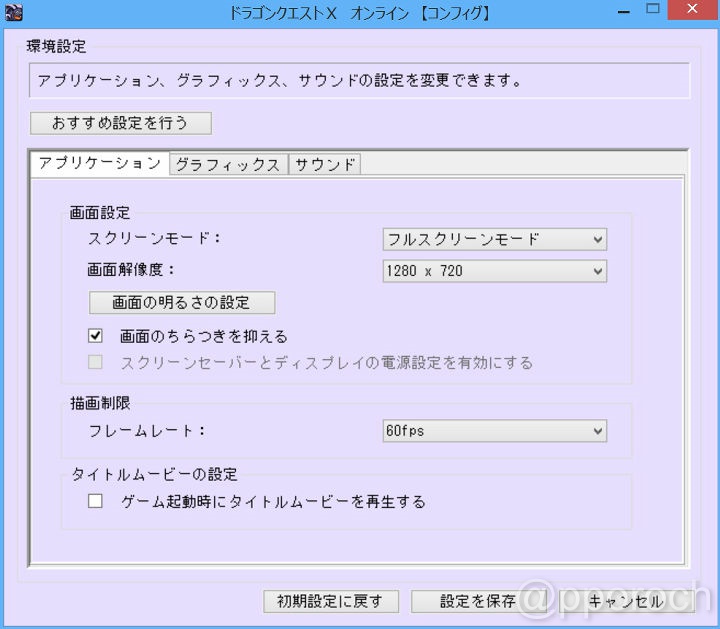
こちら「環境設定の「グラフィックス」タブです。オブジェクトの最大数と距離に応じたアニメの表示品質を「高め」に設定して、影の品質を「低め」に設定してます。初代Surface Proだと、この設定は荷が重かったですが、Surface Pro 2だと普通にこなしてくれてます。初代では、標準設定でもゲーム中にファンが回りっぱなしでしたが、2代目は静かなモノです。
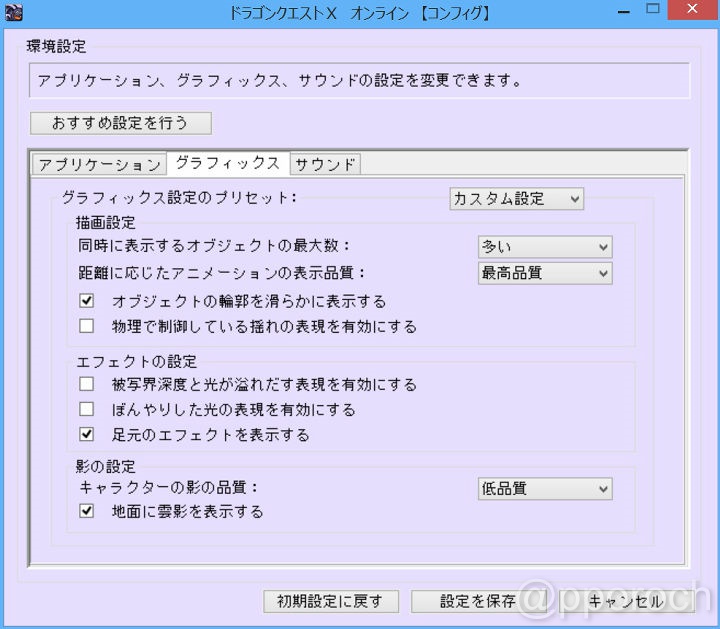
こちらキーボード設定の「チャット1」タブです。ゲームコントローラを接続して「ダイレクトチャットを有効にする」にチェックを入れておけば、キーボードからの入力で直接チャットが開始されます。
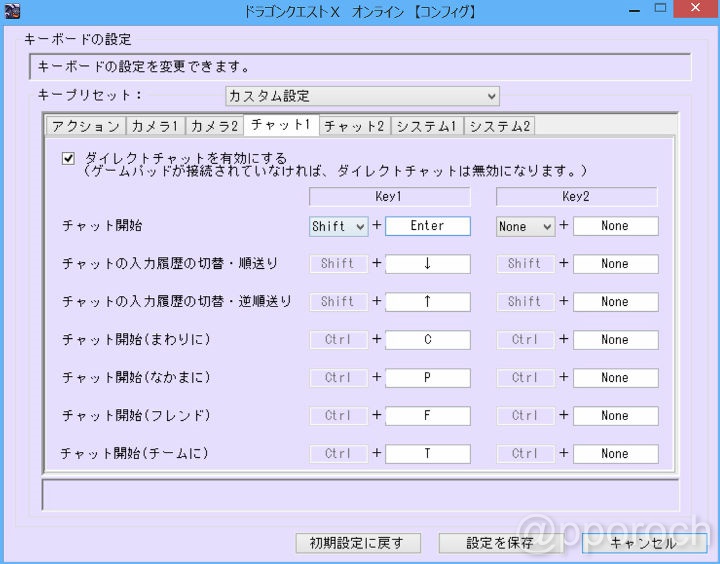
ゲームパッドの設定は、「Xbox 360 ワイヤレス コントローラー」の場合、こんな感じで、Wiiクラコンと同じ操作体系になります。といっても、左アナログスティックと左十字キーの位置が物理的に反対になってますので、まったく同じというわけではありません。個人的には、「Xbox 360 ワイヤレス コントローラー」の配置の方がしっくりきます。
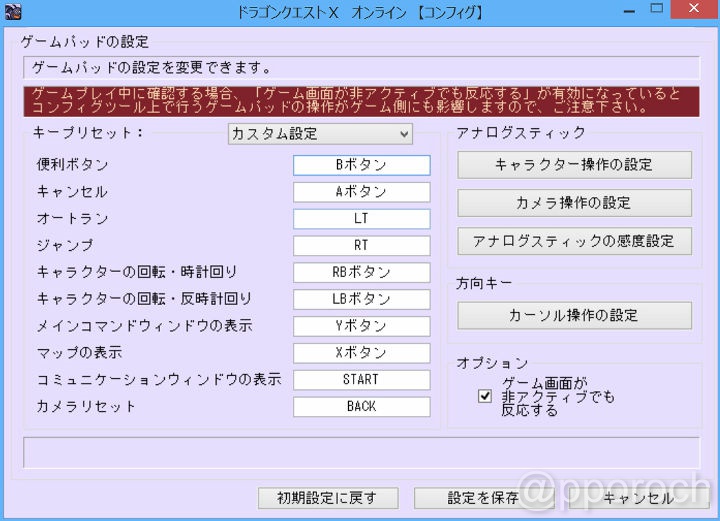
それにしても良い時代になりましたね。持ち運びが苦にならないタブレットPCで、普通にオンラインゲームができるようになるなんて。無線でのネット接続だと、不安定で落ちてしまうこともあるようですが、手持ちのXperia A SO-04EのWi-FiテザリングでLTE接続の場所ならサクサク動きました。Xi接続でドラクエをプレイしたら、すぐにXiの7GB制限に引っかかってしまうでしょうけど… ><
【参考サイト】
・Xbox 360R ワイヤレス コントローラー (リキッドブラック) - Xbox.com
・Windows版ドラゴンクエストXのおすすめコントローラについて - ピポケカblog
・XBOX360コントローラーをPCで使う際に知っておきたいこと - 0dd14 lab
・FF14新生エオルゼア(PC版)をPS3コントローラーでプレイする方法 | Tianara’s cafe -ティアナーラのブログ-
・PS3コントローラをBluetooth(無線)でWin7 64bit PCに繋いでFF14をプレイする方法 | EORZEA Wandering Diary -エオルゼア放浪日記-
・Windowsタブレット「Surface Pro」で「DQX」を遊ぶ!ゴロ寝スタイルから外でのプレイまで、自由に使えるナイスマシン!! - GAME Watch
・M557 Bluetooth Mouse for Windows & Mac - Logicool
・持ち運び便利なコンパクトBluetoothゲームコントローラ iPega PG-9017 を購入! Win版ドラクエで遊べたよ! | Mono Works

コメント
コメントなどありましたら、GitHubのディスカッションへお願いします。(書き込みには、GitHubのアカウントが必要です)